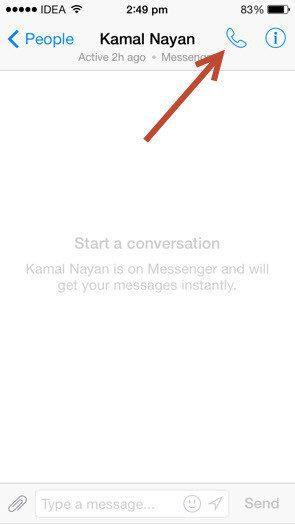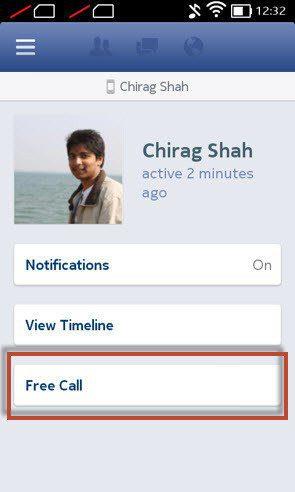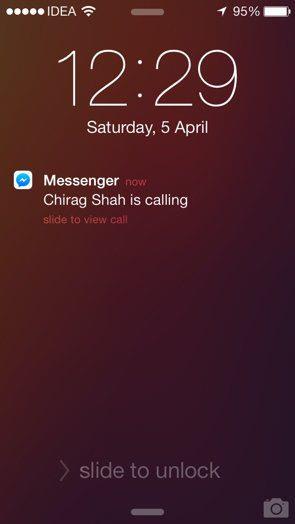هنگامی که صحبت از تماس رایگان VoIP به میان می آید، Viber استاندارد است. اما اگر تا به حال از آن استفاده کرده اید، می دانید که تجربه آن رضایت بخش نیست. اسکایپ هم همین داستان را دارد. Apple FaceTime Audio به خوبی کار می کند، اما همه آیفون ندارند. واضح است که در بالای بازی VoIP جایی وجود دارد و فیس بوک ، درست مانند هر چیز دیگری در تاریخ اخیر، می خواهد آن را ادعا کند.
امروزه تقریباً همه کسانی که می شناسید از فیس بوک استفاده می کنند. ممکن است پیام رسان فیس ب��ک را نصب نکرده باشند، اما قطعاً برنامه فیس بوک را از قبل نصب یا نصب کرده اند. قابلیت تماس صوتی چند ماه است که در برنامه فیسبوک مسنجر وجود دارد، اما محدود به ایالات متحده و بریتانیا بود. اکنون همه کشورها به آن دسترسی دارند.
برای برقراری تماس صوتی، به فیس بوک مسنجر یا برنامه فیس بوک (4.0+) نیاز دارید. در بخش های زیر در مورد نحوه دقیق کارکرد آن بیشتر به شما خواهم گفت.
در فرآیند آزمایش این عملکرد اپلیکیشن فیس بوک، با یکی از دوستانم در بریتانیا که طی سه سال گذشته با او صحبت نکرده بودم تماس گرفتم. او برنامه مسنجر را نصب نکرده بود، اما ما توانستیم چند دقیقه بدون مشکل صحبت کنیم.
می پرسید کیفیت تماس چگونه بود؟ به طرز شگفت انگیزی خوب است. توانستم بفهمم که در این سه سال گذشته، او لهجه هندی خود را کنار گذاشته بود و حالا با لهجه بریتانیایی متمایزش، بسیار شبیه یک مایک هرلی هندی بود.
نحوه تماس با استفاده از مسنجر فیس بوک
مرحله 1 : برنامه مسنجر فیس بوک را باز کنید.
مرحله ۲ : روی مخاطبی که میخواهید تماس بگیرید ضربه بزنید.
مرحله 3 : دکمه تماس را در گوشه سمت راست بالا پیدا کنید. از آبی بودن آن اطمینان حاصل کنید. اگر سیاه است، به این معنی است که مخاطب آنلاین نیست یا نسخه قدیمی فیس بوک یا مسنجر فیس بوک را اجرا می کند، نسخه ای که از تماس صوتی پشتیبانی نمی کند.
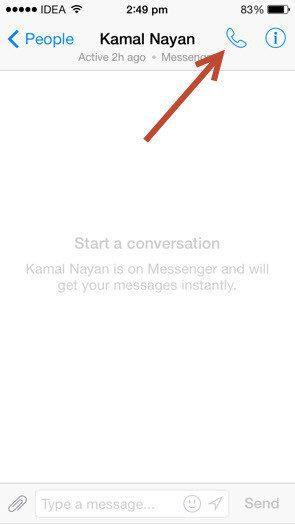

مرحله 4 : اگر فیسبوک مسنجر را نصب نکردهاید، همچنان میتوانید با استفاده از برنامه فیسبوک تماسهای صوتی برقرار کرده و دریافت کنید. از منوی پیام، مخاطب خود را انتخاب کنید. روی دکمه i در گوشه سمت راست بالا ضربه بزنید و از بین گزینه ها ، Free Call را انتخاب کنید .
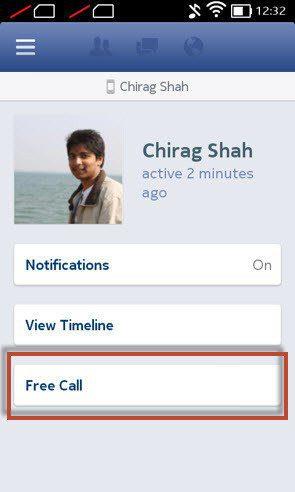
مرحله 5 : اگر دکمه آبی است، روی آن ضربه بزنید تا یک تماس VoIP برقرار کنید و شروع به صحبت کنید.
نحوه دریافت تماس فیسبوک
مرحله 1 : باید زنده باشید، نسخه اخیر برنامه فیس بوک یا مسنجر فیس بوک (4.0+) را اجرا کنید و به WiFi پایدار یا اتصال داده متصل باشید.
نکته 1: در حالی که سرویس تماس رایگان است، از اتصال داده شما برای برقراری تماس استفاده می کند. بنابراین، اگر از اتصال WiFi استفاده می کنید، تماس شما عملا رایگان است. با این حال، اگر از اتصال داده 3G استفاده می کنید، هزینه های داده اعمال می شود. در آزمایش من، صدای ارسال و دریافت شده از پیام رسان فیس بوک پهنای باند زیادی را اشغال نمی کند. شمارشگر داده در اکثر مواقع 10 کیلوبیت بر ثانیه می خواند. با این حال، آن ثانیه ها برای چندین ساعت جمع می شوند.
نکته 2: همچنین، فیس بوک با برخی از اپراتورها در سراسر جهان برای چشم پوشی از هزینه های داده همکاری می کند. بررسی کنید که آیا مشترک یکی از آن اپراتورها هستید یا خیر.
مرحله 2 : صبر کنید تا یکی از دوستان یا آشنایان با شما تماس بگیرد. در صورت لزوم به آنها رشوه بدهید.
مرحله 3: در iOS، به اعلان روی صفحه قفل خود توجه کنید. از آنجایی که فیس بوک فقط یک برنامه است، هنگامی که تماسی دریافت می کنید برای شما اعلان ارسال می کند. برای باز کردن برنامه و دریافت تماس، آن را روی آن بکشید.
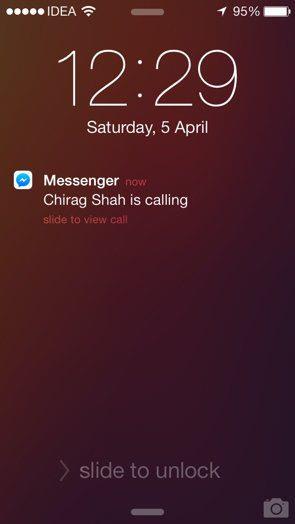
در اندروید، شما مستقیماً یک صفحه تماس ورودی دریافت می کنید، دقیقاً مانند برنامه پیش فرض تلفن.
تماس شما
با گذشتن از حالت عادی جدید، از مسنجر فیسبوک برای چت کردن با بسیاری از دوستان خود استفاده می کنید. در مورد این سرویس تماس رایگان به آنها بگویید و شادی را پخش کنید. پست را با دوستان و خانواده خود از سمت چپ در فیس بوک، توییتر یا اگر یک نویسنده فناوری هستید، +Google به اشتراک بگذارید.